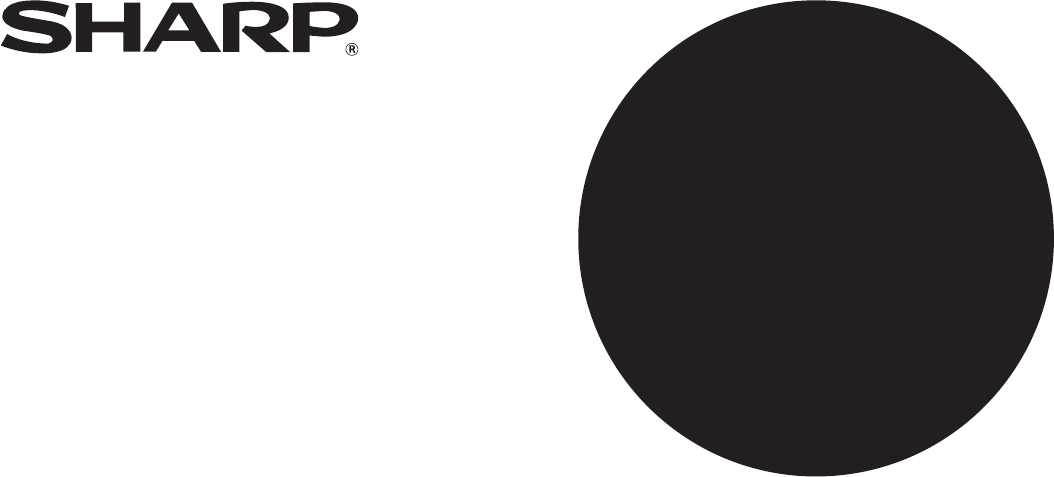INSTRUKCJA INSTALACJI OPROGRAMOWANIA CYFROWE URZĄDZENIE WIELOFUNKCYJNE Strona • WPROWADZENIE • SPIS TREŚCI ...................... ................................. 1 5 • INSTALACJA OPROGRAMOWANIA (DOSTARCZONEGO 7 Z URZĄDZENIEM) ............................. • INSTALACJA OPROGRAMOWANIA (DLA WYPOSAŻENIA 20 OPCJONALNEGO) ........................... • OPISY ROZWIĄZYWANIA PROBLEMÓW I INNE UŻYTECZNE INFORMACJE .........
Gwarancja Maj c świadomość dołożenia wszelkich starań, by uczynić ten dokument tak zgodnym ze stanem faktycznym i pomocnym jak jest to tylko możliwe, firma SHARP nie daje żadnej gwarancji zwi zanej z zawartości niniejszego dokumentu. Wszelkie informacje zawarte w niniejszej instrukcji mog ulec zmianie bez powiadamiania nabywcy. Firma SHARP nie ponosi żadnej odpowiedzialności za ewentualne straty lub zniszczenia, bezpośrednie lub pośrednie będ ce następstwem korzystania z niniejszej instrukcji.
WPROWADZENIE Dzi kujemy za zakup tego urz dzenia. W niniejszej instrukcji zawarty jest opis sterownika drukarki oraz programów narz dziowych umo liwiaj cych korzystanie z funkcji drukarki i skanera. Opcjonalna karta sieciowa (AR-NB3) pozwala na wykorzystywanie skanera i drukarki w rodowisku sieciowym. Opcjonalny moduł PS3 (AR-PK1/N) udost pnia funkcje drukarki kompatybilnej ze standardem PostScript.
INFORMACJE NA TEMAT PŁYT CD-ROM Niniejszy opis obejmuje płyty CD-ROM dostarczane standardowo razem z urz dzeniem oraz płyty CD-ROM, które s dostarczane razem z opcjonaln kart sieciow (AR-NB3). W systemie Windows ■ Płyty CD-ROM dostarczane standardowo z urz dzeniem Wraz z urz dzeniem s standardowo dostarczane dwie płyty CD-ROM.
■ Płyty CD-ROM dostarczane razem z kart sieciow (AR-NB3) Wraz z opcjonaln kart sieciow dostarczane s nast puj ce płyty CD-ROM: 1. Płyta "Software CD-ROM (1)" dostarczana razem z kart sieciow • Sterowniki PCL5e i PCL6 oraz PS • Program Printer Status Monitor • Program Printer Administration Utility • Program NICManager • Sterownik PC-FAX • Plik Macintosh PPD 2.
3. Płyta CD-ROM "Sharpdesk" Program Sharpdesk jest zintegrowanym rodowiskiem umo liwiaj cym zarz dzanie plikami z dokumentami i obrazami oraz uruchamianie odpowiednich aplikacji. Informacje na temat płyty CD-ROM "Sharpdesk" oraz instalacji programu Sharpdesk mo na znale ć w "Instrukcji instalacji programu Sharpdesk" dostarczanej razem z kart sieciow .
SPIS TRE CI WPROWADZENIE ..................................................................................................................................... 1 ● UMOWA LICENCYJNA .................................................................................................................................... 1 ● INFORMACJE NA TEMAT PŁYT CD-ROM......................................................................................................
KONFIGURACJA W RODOWISKU MACINTOSH WYMAGANIA SPRZ TOWE I PROGRAMOWE .................................................................................... 32 USTAWIENIA APPLETALK .................................................................................................................... 32 INSTALACJA PLIKU PPD....................................................................................................................... 32 ● INSTALACJA W SYSTEMIE MAC OS X .......................................
1 INSTALACJA OPROGRAMOWANIA (DOSTARCZONEGO Z URZ DZENIEM) PRZED INSTALACJ WYMAGANIA SPRZ TOWE I PROGRAMOWE Przed instalacj oprogramowania nale y si zapoznać z opisem "WYMAGANIA SPRZ TOWE I PROGRAMOWE" na stronie 43, eby si upewnić, e u ywany komputer spełnia te wymagania. U YWANE RODOWISKO I DOST PNE OPROGRAMOWANIE Oprogramowanie, które mo na zainstalować, zale y od wersji systemu operacyjnego i sposobu podł czenia do urz dzenia. System Windows 98/Me/2000/XP podł czenie przez port USB 2.
INSTALACJA OPROGRAMOWANIA (DOSTARCZONEGO Z URZ DZENIEM) INSTALACJA - SPOSÓB 1 Niniejsz procedur instalacyjn nale y przeprowadzić w nast puj cych przypadkach: 1. Drukarka jest podł czona przez kabel USB. 2. Wersje systemu Windows: Windows 98/Windows Me/Windows 2000*/Windows XP* W poni szej procedurze jako przykład wykorzystywany jest system Windows XP. Wykonuj te same czynno ci, eby zainstalować oprogramowanie w innych systemach operacyjnych.
INSTALACJA OPROGRAMOWANIA (DOSTARCZONEGO Z URZ DZENIEM) 8 Gdy pojawi si okno "Zakończ", kliknij przycisk [Zamknij]. Gdy pojawi si komunikat "Teraz podł cz kabel urz dzenia do komputera", kliknij przycisk [OK]. Je li korzystasz z systemu Windows 2000/XP Uwaga Info 9 Je li pojawi si ostrze enie dotycz ce testu zgodno ci z systemem Windows lub braku cyfrowej sygnatury, pami taj, eby klikn ć [Kontynuuj mimo to] lub [Tak]..
INSTALACJA OPROGRAMOWANIA (DOSTARCZONEGO Z URZ DZENIEM) INSTALACJA - SPOSÓB 2 Niniejsz procedur instalacyjn nale y przeprowadzić w nast puj cych przypadkach: 1. Drukarka jest podł czona poprzez kabel USB lub równoległy. 2. Wersja systemu Windows: Windows XP Info Do instalacji oprogramowania niezb dne s uprawnienia administratora. Instalacja własna Instalacje według sposobów od 2 do 4 s indywidualnymi procedurami instalacyjnymi.
INSTALACJA OPROGRAMOWANIA (DOSTARCZONEGO Z URZ DZENIEM) 10 Pliki niezb dne do instalacji sterownika MFP zostan skopiowane (je li w punkcie 8 wybrana została opcja "Sterownik MFP"). 14 Podł cz urz dzenie do komputera poprzez odpowiedni kabel. (Patrz strona 44.) • Je li korzystasz z kabla USB, upewnij si , e zasilanie urz dzenia jest wł czone i dopiero wtedy podł cz kabel • Je li korzystasz z kabla równoległego, wył cz zarówno komputer jak i urz dzenia i dopiero wtedy podł cz kabel.
INSTALACJA OPROGRAMOWANIA (DOSTARCZONEGO Z URZ DZENIEM) INSTALACJA - SPOSÓB 3 Niniejsz procedur instalacyjn nale y przeprowadzić w nast puj cych przypadkach: 1. Drukarka jest podł czona przez kabel USB. 2. Wersja systemu Windows: Windows 98/Windows Me/Windows 2000* Info 1 * Do instalacji oprogramowania niezb dne s uprawnienia administratora. Upewnij si , e kabel USB nie jest podł czony do urz dzenia. Je li kabel b dzie podł czony, pojawi si okno instalacji Plug and Play.
INSTALACJA OPROGRAMOWANIA (DOSTARCZONEGO Z URZ DZENIEM) 8 Je li chcesz zainstalować program Button Manager, Sharpdesk, lub sterownik PC-FAX, kliknij przycisk [Oprogramowanie narz dziowe...] w punkcie 5. Je li nie chcesz instalować adnego z wymienionych wy ej elementów oprogramowania, przejd do punktu 10. 9 Kliknij przycisk [Button Manager], przycisk [Sharpdesk] lub przycisk [Sterownik PC-FAX]. 1 • eby wy wietlić informacje na temat danego oprogramowania, kliknij przycisk [Wy wietl plik README].
INSTALACJA OPROGRAMOWANIA (DOSTARCZONEGO Z URZ DZENIEM) INSTALACJA - SPOSÓB 4 Niniejsz procedur instalacyjn nale y przeprowadzić w nast puj cych przypadkach: 1.Drukarka jest podł czona przez kabel równoległy. 2.Wersja systemu Windows: Windows 95/Windows 98/Windows Me/Windows NT 4.0*/Windows 2000* Info 1 * Do instalacji oprogramowania niezb dne s uprawnienia administratora. Upewnij si , e kabel równoległy nie jest podł czony do urz dzenia.
INSTALACJA OPROGRAMOWANIA (DOSTARCZONEGO Z URZ DZENIEM) 10 Wybierz port drukarki i kliknij przycisk [Dalej]. 16 Kliknij przycisk [Sharpdesk]. • eby wy wietlić informacje na temat programu Sharpdesk, kliknij przycisk [Wy wietl plik README]. • Post puj zgodnie z instrukcjami pojawiaj cymi si na ekranie. Wybierz port drukarki [LPT1]. Info Info 11 Je li port [LPT1] b dzie niewidoczny, mo e to oznaczać, e jest do portu niego podł czona drukarka lub urz dzenie peryferyjne.
INSTALACJA OPROGRAMOWANIA (DOSTARCZONEGO Z URZ DZENIEM) U YWANIE URZ DZENIA JAKO DRUKARKI UDOST PNIANEJ PRZEZ SERWER Opisywane urz dzenie mo e być wykorzystywane jako drukarka udost pniana w rodowisku sieciowym Windows 95/98/Me/NT 4.0/2000/XP. Nale y jednak pami tać, e infrastruktura sieci musi być ju stworzona. Post puj według poni szego opisu, eby zainstalować sterownik drukarki w komputerze typu klient.
INSTALACJA OPROGRAMOWANIA (DOSTARCZONEGO Z URZ DZENIEM) 8 Wybierz udost pnian drukark sieciow i kliknij przycisk [OK]. 1 Info Administrator sieci powinien podać nazw serwera i przydzielić urz dzeniu nazw drukarki, jaka b dzie u ywana w sieci. 9 W oknie wyboru portu drukarki potwierd udost pnienie drukarki sieciowej i kliknij przycisk [Dalej]. 10 Gdy pojawi si okno wyboru modelu, wybierz nazw posiadanego modelu urz dzenia i kliknij przycisk [Dalej].
KONFIGURACJA PROGRAMU BUTTON MANAGER Program Button Manager współpracuje ze sterownikiem skanera umo liwiaj c zarz dzanie procesem skanowania przy pomocy przycisków na pulpicie sterowniczym urz dzenia. eby mo liwe było przeprowadzenie skanowania przy pomocy przycisków na pulpicie sterowniczym urz dzenia, program Button Manager musi być powi zany z miejscem docelowym widocznym na wy wietlaczu.
INSTALACJA OPROGRAMOWANIA (DOSTARCZONEGO Z URZ DZENIEM) SYSTEMY WINDOWS 98/ME/2000 1 Kliknij przycisk [Start], wybierz [Ustawienia], a nast pnie kliknij [Panel sterowania]. 2 Kliknij dwukrotnie ikon [Skanery i aparaty fotograficzne]. Info 3 6 W polu "Wy lij do tej aplikacji" wybierz [Sharp Button Manager G]. Je li w systemie Windows Me ikona [Skanery i aparaty fotograficzne] si nie pojawia, nale y klikn ć opcj [Poka wszystkie opcje panelu sterowania].
2 INSTALACJA OPROGRAMOWANIA (DLA WYPOSA ENIA OPCJONALNEGO) INSTALACJA UMO LIWIAJ CA PRAC W SIECI W tym rozdziale opisane s procedury instalacyjne oprogramowania umo liwiaj cego wykorzystywanie urz dzenia jako drukarki sieciowej po zainstalowaniu karty sieciowej (AR-NB3). Na podstawie poni szej tabeli nale y wybrać odpowiedni procedur instalacyjn zale nie od tego, czy urz dzenie pracuje w środowisku Windows (sieć TCP/IP), czy te w środowisku Macintosh.
KONFIGURACJA W RODOWISKU WINDOWS WYMAGANIA SPRZ TOWE I PROGRAMOWE Przed instalacj oprogramowania nale y si zapoznać z opisem "WYMAGANIA SPRZ TOWE I PROGRAMOWE" na stronie 43, eby si upewnić, e komputer spełnia wymagania sprz towe i programowe. USTAWIENIE ADRESU IP URZ DZENIA Przed zainstalowaniem sterownika drukarki nale y ustawić adres IP urz dzenia. Porozum si z administratorem sieci, eby wprowadzić właściwy adres IP, mask podsieci oraz standardow bramk .
KONFIGURACJA W RODOWISKU WINDOWS 7 Kliknij przycisk [Narz dzia administrarora...]. 10 Kliknij przycisk [Print Server Card Setup]. Jeśli urz dzenie pracuje w środowisku DHCP lub adres IP został ju wcześniej ustawiony, przejd do punktu 15. 8 Kliknij przycisk [NICManager]. 11 Je li adres IP nie został ustawiony (jest ustawiony na "0.0.0.0"), pojawi si komunikat z pro b o ustawienie adresu IP. Kliknij przycisk [Tak]. 12 Wprowad adres IP i kliknij przycisk [OK].
KONFIGURACJA W RODOWISKU WINDOWS 17 Skonfiguruj ustawienia, a nast pnie kliknij przycisk [Aktualizuj]. Poproś administratora sieci o podanie prawidłowego adresu IP, maski podsieci oraz standardowej bramki. 18 Pojawi si wprowadzone zmiany. Upewnij si , e s prawidłowe, a nast pnie kliknij przycisk [OK]. 19 Uruchom ponownie urz dzenie. 2 Wył cz zasilanie, a nast pnie wł cz je ponownie. 20 Wybierz opcj [Poszukiwanie] z menu [Plik]. Pojawi si wprowadzony adres IP. Upewnij si , e jest prawidłowy.
INSTALACJA OPROGRAMOWANIA INSTALACJA STEROWNIKA DRUKARKI (INSTALACJA TYPOWA) Info Uwaga Jeśli chcesz zainstalować czcionk ekranow lub od razu wprowadzić adres IP urz dzenia podczas instalacji sterownika drukarki, wybierz opcj [Instalacja własna]. (Strona 26) eby mo na było wykorzystywać opisywane urz dzenie jako drukark sieciow w systemie Windows NT 4.0, w komputerze musi być zainstalowany protokół TCP/IP.
KONFIGURACJA W RODOWISKU WINDOWS 9 Wykryte zostan drukarki podł czone do sieci. Wybierz urz dzenie i kliknij przycisk [Dalej]. 13 Sprawd ustawienia i kliknij przycisk [Dalej]. Rozpocznie si instalacja sterownika drukarki.. Uwaga Info 10 11 Jeśli urz dzenie nie zostanie wykryte, nale y si upewnić, e jest ono wł czone oraz e komputer i urz dzenie s prawidłowo podł czone do sieci, a nast pnie ponownie podj ć prób wykrycia.
KONFIGURACJA W RODOWISKU WINDOWS INSTALACJA WŁASNA Jeśli chcesz zainstalować czcionk ekranow lub od razu wprowadzić adres IP urz dzenia podczas instalacji sterownika drukarki, wybierz opcj [Instalacja własna]. 1 Włó do nap du w komputerze płyt "Software CD-ROM (1)" dostarczon razem z kart sieciow . 2 Kliknij przycisk [Start], kliknij [Mój komputer] ( ), a nast pnie kliknij dwukrotnie ikon [CD-ROM] ( ).
KONFIGURACJA W RODOWISKU WINDOWS 11 12 Pojawi si okno z pro b o potwierdzenie. Zapoznaj si z jego tre ci i kliknij przycisk [Dalej]. 16 Sprawd ustawienia i kliknij przycisk [Dalej]. Rozpocznie si instalacja sterownika drukarki. Gdy pojawi si okno wyboru sterownika drukarki, wybierz sterownik, który ma zostać zainstalowany, a nast pnie kliknij przycisk [Dalej]. Uwaga Zaznacz pola wyboru sterowników drukarki, które maj zostać zainstalowane.
KONFIGURACJA W RODOWISKU WINDOWS U YWANIE URZ DZENIA JAKO DRUKARKI UDOST PNIANEJ PRZEZ SERWER Jeśli serwer druku w środowisku Windows NT, NetWare lub innym jest skonfigurowany do udost pniania drukarki (urz dzenia), post puj według poni szego opisu, eby zainstalować sterownik drukarki we wszystkich komputerach-klientach. Poproś administratora sieci o podanie nazwy serwera i urz dzenia jako drukarki sieciowej.
KONFIGURACJA W RODOWISKU WINDOWS 9 Wybierz opcj [Drukarka udost pniona] i kliknij przycisk [Dalej]. 10 Wybierz urz dzenie (skonfigurowane jako drukarka udost pniona) zwi zane z danym portem i kliknij przycisk [Dalej]. Mo na równie klikn ć przycisk [Dodaj port sieci...] i wybrać drukark , która ma zostać udost pniona (opisywane urz dzenie), poprzez przegl danie sieci w widocznym na ekranie oknie. 13 Post puj zgodnie z informacjami ekranowymi. Info Instalacja oprogramowania zostanie zakończona.
KONFIGURACJA W RODOWISKU WINDOWS INSTALACJA CZCIONEK EKRANOWYCH PS Czcionki u ywane przez drukark standardu PS s umieszczone na płycie CD-ROM "PRINTER UTILITIES" dostarczonej razem z modułem PS3 (AR-PK1/N). Jeśli zaistnieje taka potrzeba, nale y je zainstalować razem ze sterownikiem PS. 1 Włó do nap du w komputerze płyt CD-ROM "PRINTER UTILITIES" dostarczon razem z modułem PS3.
KORZYSTANIE Z PLIKU PPD Plik PPD umo liwia urz dzeniu przeprowadzanie wydruków z wykorzystaniem standardowego sterownika PS systemu operacyjnego. Jeśli b dzie to potrzebne, nale y zainstalować plik PPD. Do instalacji pliku PPD nale y u yć kreatora "Dodawania nowej drukarki". Przed instalacj pliku PPD nale y si zapoznać z plikiem Readme.txt. Plik ten znajduje si w folderze "English". Informacje na temat poło enia folderu mo na znale ć w punkcie 4.
KONFIGURACJA W RODOWISKU MACINTOSH WYMAGANIA SPRZ TOWE I PROGRAMOWE Przed instalacj pliku PPD w komputerze Macintosh nale y si zapoznać z opisem "WYMAGANIA SPRZ TOWE I PROGRAMOWE" na stronie 43, eby si upewnić, e u ywany komputer spełnia te wymagania. System operacyjny Mac OS 8.6 do 9.2.2, 10.1.5 i 10.2 do 10.2.8 (oprócz 10.2.2), 10.3 do 10.3.4 Procesor i pami ć RAM Spełnione musz być wymagania systemu operacyjnego.
KONFIGURACJA W RODOWISKU MACINTOSH 6 Kliknij przycisk [Continue]. 7 Pojawi si okno umowy licencyjnej. Zapoznaj si z ni , a nast pnie kliknij przycisk [Continue]. 2 Pojawi si prośba o potwierdzenie zgody na warunki umowy licencyjnej. Kliknij przycisk [Agree]. Uwaga 8 Je li pojawi si inny j zyk, przeł cz na angielski. Wybierz twardy dysk, na którym ma zostać zainstalowany plik PPD i kliknij przycisk [Continue].
KONFIGURACJA W RODOWISKU MACINTOSH INSTALACJA W SYSTEMACH MAC OS 8.6 DO 9.2.2 1 Włó do nap du w komputerze płyt "Software CD-ROM (1)" dostarczon razem z kart sieciow . 6 Pojawi si okno umowy licencyjnej. Zapoznaj si z ni , a nast pnie kliknij przycisk [Yes]. 2 Kliknij dwukrotnie ikon [CD-ROM] ( ) na pulpicie. 7 Zapoznaj si z komunikatem, który si pojawi, a nast pnie kliknij przycisk [Continue]. 3 Kliknij dwukrotnie folder [MacOSX].
KONFIGURACJA STEROWNIKA DRUKARKI Post puj zgodnie z poni szym opisem, eby skonfigurować sterownik drukarki. SYSTEMY MAC OS X V10.2 DO 10.3.4 1 Upewnij si , e urz dzenie jest wł czone. 2 Wybierz [Applications] z menu [Go]. 7 Kliknij na li cie nazw modelu urz dzenia. 2 3 Kliknij dwukrotnie ikon [Utilities]. 4 Kliknij dwukrotnie ikon [Print Center] ( ). Widoczna nazwa urz dzenia została wpisana w ustawieniach AppleTalk podczas konfiguracji sieci.
KONFIGURACJA W RODOWISKU MACINTOSH 10 Kliknij przycisk [Add]. Urz dzenie zostanie dodane do listy drukarek. 11 Kliknij nazw urz dzenia w oknie "Printer List" i wybierz opcj [Show Info] z menu [Printers]. Pojawi si okno "Printer info". 12 Z menu wybierz [Installable Options]. 13 Skonfiguruj ustawienia drukarki zgodnie z zainstalowanymi elementami wyposa enia opcjonalnego, a nast pnie kliknij przycisk [Apply Changes]. 14 Zamknij okno. Konfiguracja sterownika drukarki zostanie zakończona.
KONFIGURACJA W RODOWISKU MACINTOSH SYSTEM MAC OS X v10.1.5 1 Upewnij si , e urz dzenie jest wł czone. 2 Wybierz [Applications] z menu [Go]. 3 Kliknij dwukrotnie folder [Utilities]. 4 Kliknij dwukrotnie ikon [Print Center] ( ). 7 Kliknij na li cie nazw modelu urz dzenia. Widoczna nazwa urz dzenia została wpisana w ustawieniach AppleTalk podczas konfiguracji sieci.
KONFIGURACJA W RODOWISKU MACINTOSH SYSTEMY MAC OS 8.6 DO 9.2.2 1 Z menu Apple wybierz [Chooser]. 2 Kliknij ikon [LaserWriter 8]. • Nazwa modelu urz dzenia podł czonego do sieci ([SCxxxxxx]) pojawi si w oknie "Select a PostSript Printer" po prawej stronie. Widoczna nazwa urz dzenia została wpisana w ustawieniach AppleTalk podczas konfiguracji sieci. Jeśli nazwa nie została zmieniona podczas konfiguracji, b dzie miała postać [SCxxxxxx] (gdzie "xxxxxx" jest sekwencj znaków zale n od urz dzenia).
3 OPISY ROZWI ZYWANIA PROBLEMÓW I INNE U YTECZNE INFORMACJE ROZWI ZYWANIE PROBLEMÓW Jeśli oprogramowania nie udaje się zainstalować prawidłowo lub konieczne jest usunięcie oprogramowania z innego powodu, nale y sprawdzić następujące elementy w komputerze. Informacje na temat rozwiązywania problemów mo na równie znale ć w plikach README dołączonych do poszczególnych programów.
OPISY ROZWI ZYWANIA PROBLEMÓW I INNE U YTECZNE INFORMACJE Nie mo na zainstalować sterownika MFP (system Windows 2000/XP) Nie pojawia si okno procedury Plug & Play (gdy u ywany jest kabel USB) Jeśli sterownika MFP nie udaje się zainstalować w systemie Windows 2000/XP, postępuj według poni szego opisu, eby sprawdzić ustawienia komputera.
OPISY ROZWI ZYWANIA PROBLEMÓW I INNE U YTECZNE INFORMACJE Nie mo na prawidłowo zainstalować sterownika MFP przy pomocy procedury Plug & Play (systemy Windows 2000/XP) Jeśli w systemie Windows 2000/XP nie mo na prawidłowo zainstalować sterownika MFP przy pomocy procedury MFP (np. procedura Plug & Play jest uruchamiana bez skopiowania wymaganych plików do instalacji sterownika MFP), nale y postępować według poni szego opisu, eby usunąć zbędne urządzenia.
KONFIGURACJA STEROWNIKA DRUKARKI ( rodowisko Windows) Po zainstalowaniu sterownika MFP (sterownika drukarki) lub opcjonalnego sterownika drukarki nale y się upewnić, e sterownik ten został wybrany jako domyślny oraz e liczba podajników i formaty papieru w poszczególnych podajnikach ustawione w sterowniku są zgodne z konfiguracją urządzenia. 1 Kliknij przycisk [Start], kliknij [Panel sterowania], a nast pnie kliknij [Drukarki i inne urz dzenia] i [Drukarki i faksy].
SPRAWDZENIE ADRESU IP W kilku przypadkach podczas ustawień konieczne jest podanie lub sprawdzenie adresu IP. eby sprawdzić adres IP urządzenia, naciśnij i przytrzymaj przez co najmniej 2 sekundy przycisk stanu na karcie sieciowej, eby wydrukować wykaz ustawień drukarki. Przycisk stanu KASOWANIE USTAWIEÑ KARTY SIECIOWEJ Uwaga eby skasować ustawienia karty sieciowej, włącz zasilanie wciskając jednocześnie przycisk stanu na karcie sieciowej.
PODŁ CZENIE DO KOMPUTERA Podł czenie kabla USB Prosimy o zakup kabla USB (ekranowanego) zgodnego z następującym standardem. Interfejs USB w urządzeniu jest zgodny ze standardem USB 2.0*/1.1 USB-2: USB 2.0 port * Jeśli zainstalowana jest karta dwufunkcyjna. USB-1: USB 1.1 port Info • Port USB 2.0 w urządzeniu będzie przesyłał dane z szybkością typową dla standardu USB 2.0 (Hi-Speed) tylko wtedy, gdy w komputerze będzie zainstalowany sterownik Microsoft USB 2.
KORZYSTANIE Z FUNKCJI PC-FAX (je li zainstalowany został moduł faksu w rodowisku Windows) Przesłanie dokumentu faksem przy pomocy funkcji PC-FAX odbywa się w taki sam sposób jak podczas drukowania dokumentu z aplikacji. Najpierw nale y wybrać sterownik PC-FAX jako "drukarkę", a następnie rozpocząć drukowanie. Wygenerowane zostaną dane obrazu do transmisji, które następnie zostaną wysłane jako faks.
INSTRUKCJA INSTALACJI OPROGRAMOWANIA WYDRUKOWANO WE FRANCJI TINSZ1497TSZZ *TINSZ1497TSZZ*